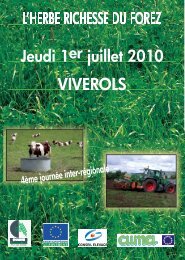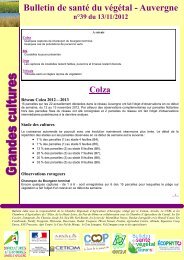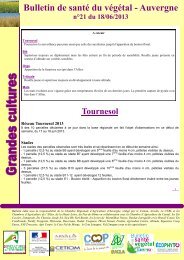guide utilisateur BOVICLIC Inventaire - Chambre d'Agriculture de la ...
guide utilisateur BOVICLIC Inventaire - Chambre d'Agriculture de la ...
guide utilisateur BOVICLIC Inventaire - Chambre d'Agriculture de la ...
Create successful ePaper yourself
Turn your PDF publications into a flip-book with our unique Google optimized e-Paper software.
Table <strong>de</strong>s matières<br />
COMMENT FONCTIONNE L’ACCUEIL DE <strong>BOVICLIC</strong> WEB ?……. p 2<br />
COMMENT CONTACTER L’EDE PAR MAIL ? ………………………………….. p 2<br />
COMMENT ALLER SUR LES SITES INTERNET PROPOSES PAR L’EDE ? ………….. p 2<br />
COMMENT ACCEDER A ORANI WEB BOVIN ? …………………………………. P 2<br />
COMMENT ACCEDER AU PORTAIL OVIN ? ……………………………………. P 2<br />
COMMENT CONSULTER LA LISTE DES MESSAGES D’INFORMATION ? ………….. p 2<br />
COMMENT CONSULTER LA LISTE DES MESSAGES D’ALERTES ? …………………….. p 3<br />
COMMENT FONCTIONNE MON INVENTAIRE ?……………………….... p 4<br />
GERER L’AFFICHAGE DE L’INVENTAIRE……………………………….… …... p 5<br />
RECHERCHER…………………………………………..………………… p 5<br />
FILTRE…………………………………………………………………….. p 5<br />
COMMENT AFFICHER LA FICHE BOVIN ?………………………………. p 6<br />
COMMENT IMPRIMER L’INVENTAIRE ?………………………………….. p 7<br />
COMMENT ENREGISTRER UNE NOTE ?…………………………………. p 7<br />
COMMENT NOTIFIER UNE NAISSANCE ?………………………………. p 8<br />
COMMENT CREER UN TAUREAU DE MONTE NATURELLE ?…….. … P 9<br />
COMMENT NOTIFIER UNE ENTREE OU UNE ENTREE EN LOT ?…….. p 10<br />
COMMENT NOTIFIER UNE SORTIE OU UNE SORTIE EN LOT ?…… p 12<br />
COMMENT CREER UN ACHETEUR OU UN VENDEUR ?…………….. p 13<br />
COMMENT CORRIGER LES INFORMATIONS NOTIFIES ? …………. p 14<br />
COMMENT SAISIR LES BOUCLES INUTILISABLES ? ………………. p 15<br />
COMMENT VERIFIER LES EVENEMENTS NOTIFIES ? …..…………. p 16<br />
COMMENT COMMANDER DES BOUCLES DE REMPLACEMENT ? .. p 17<br />
COMMENT SUPPRIMER UNE COMMANDE DE BOUCLE DE REMPLACEMENT ?<br />
……………………………………………………………………………………… p 18<br />
COMMENT COMMANDER DES BOUCLES POUR LES VEAUX ? …… p 19<br />
COMMENT CONSULTER LE SUIVI TROUPEAU ? …………………….. p 20<br />
1
Principe :<br />
Boviclic Web permet à l’éleveur <strong>de</strong> notifier (naissances, entrées, sorties en lot), <strong>de</strong> comman<strong>de</strong>r (boucles, et<br />
boucles à l’i<strong>de</strong>ntique), <strong>de</strong> consulter (ascendance d’un bovin, <strong>de</strong>scendance d’un bovin, suivi <strong>de</strong> troupeau,<br />
évènements notifiés, calcul <strong>de</strong>s UGB, indicateurs sur <strong>la</strong> reproduction et le bi<strong>la</strong>n <strong>de</strong> mortalité), <strong>de</strong> gérer <strong>de</strong>s<br />
lots <strong>de</strong> bovins, <strong>de</strong>s ateliers, <strong>de</strong> gérer les saillies/IA (Lots <strong>de</strong> saillies, Saillies individuelle, IA privée,<br />
transmission <strong>de</strong>s saillies/IA), <strong>de</strong> gérer <strong>la</strong> partie sanitaire (Traitements, diagnostics, carnet sanitaire, rappels,<br />
notes, et passages vétérinaires) <strong>de</strong>puis Internet. Avec Boviclic WEB, plus besoin <strong>de</strong> documents <strong>de</strong><br />
notification, ni <strong>de</strong> déc<strong>la</strong>rations <strong>de</strong> saillie papier si vous êtes adhérent ECB.<br />
Une fois que vous êtes authentifié s’affiche l’écran d’accueil ci-<strong>de</strong>ssous :<br />
1<br />
2<br />
COMMENT FONCTIONNE L’ACCUEIL DE <strong>BOVICLIC</strong> WEB ?<br />
5<br />
Comment contacter l’EDE par Mail ? (bulle 1)<br />
Pour contacter l’EDE par Mail, il suffit <strong>de</strong> cliquer sur le lien représenté par <strong>la</strong> bulle 1.<br />
7<br />
Comment aller sur les sites Internet proposés par l’EDE ? (bulle 2)<br />
Si vous êtes adhérent au service « COLINE » du Contrôle Laitier, cliquez sur ce lien pour y accé<strong>de</strong>r.<br />
Comment accé<strong>de</strong>r à ORANI WEB BOVIN ? (bulle 3)<br />
Pour accé<strong>de</strong>r à Boviclic Web Bovin, il suffit <strong>de</strong> cliquer sur l’exploitation (Espèce Bovine) à <strong>la</strong>quelle vous désirez accé<strong>de</strong>r.<br />
Comment accé<strong>de</strong>r au PORTAIL OVIN ?<br />
Contacter l’EDE pour créer l’accès, si vous désirez gérer l’i<strong>de</strong>ntification <strong>de</strong> votre cheptel ovin/caprin.<br />
Comment consulter <strong>la</strong> liste <strong>de</strong>s messages d’information ? (bulle 5 et 6)<br />
A l’arrivée sur le portail <strong>BOVICLIC</strong>*WEB, vous pouvez consulter <strong>la</strong> liste <strong>de</strong>s messages d’information mis à disposition<br />
par l’EDE (bulle 5).<br />
Pour supprimer une information (après l’avoir consultée et avoir pris en compte l’information), il suffit <strong>de</strong> cliquer sur <strong>la</strong><br />
croix rouge lui correspondant (bulle 6).<br />
3<br />
4<br />
Cliquez ici,<br />
pour accé<strong>de</strong>r<br />
à votre<br />
cheptel bovin<br />
6<br />
2
Comment consulter <strong>la</strong> liste <strong>de</strong>s messages d’alerte ? (bulle 7)<br />
A l’arrivée sur le portail ORANI*WEB, vous pouvez consulter <strong>la</strong> liste <strong>de</strong>s alertes pour votre exploitation (bulle 7).<br />
Pour supprimer une alerte (après l’avoir consultée et avoir pris en compte l’information), il suffit <strong>de</strong><br />
cliquer sur <strong>la</strong> croix rouge correspondant à l’alerte (Bulle b).<br />
S’il existe l’alerte : « Il existe <strong>de</strong>s bovins probablement sortis <strong>de</strong> votre élevage » (Bulle c), vous ne<br />
pouvez pas <strong>la</strong> supprimer.<br />
Elle disparaîtra automatiquement lorsque les sorties auront été enregistrées.<br />
Cette alerte est toujours en première position dans <strong>la</strong> liste.<br />
Pour cette alerte, il suffit <strong>de</strong> cliquer sur le bouton « Détail » correspondant à l’alerte (Bulle c). La fenêtre<br />
suivante apparaît :<br />
Pour saisir les sorties <strong>de</strong> ces bovins, il suffit <strong>de</strong> :<br />
e<br />
a<br />
1<br />
- Saisir <strong>la</strong> date <strong>de</strong> sortie. Celle-ci est pré-affichée avec <strong>la</strong> date d’entrée notifiée par l’exploitation<br />
acheteuse. (bulle e)<br />
- Saisir <strong>la</strong> cause <strong>de</strong> sortie : E (bulle f)<br />
- Saisir <strong>la</strong> référence acheteur (bulle g)<br />
- Cliquer sur le bouton « Vali<strong>de</strong>r » (bulle h)<br />
- Cliquer sur Fermer une fois que les sorties <strong>de</strong>s bovins ont bien été effectuées.<br />
Si le bovin est toujours présent dans votre élevage, il vous faut alors contacter l’EDE pour faire régu<strong>la</strong>riser.<br />
c<br />
1<br />
h<br />
1<br />
f<br />
b<br />
a<br />
1<br />
g<br />
1<br />
3
1<br />
14<br />
COMMENT FONCTIONNE MON INVENTAIRE<br />
6<br />
2<br />
5<br />
4<br />
8<br />
9 10 11 12<br />
- Bulle 1 : le clic sur cette zone pour sélectionner un bovin. Cette sélection est nécessaire pour déc<strong>la</strong>rer une<br />
naissance (pour choisir <strong>la</strong> mère, pour saisir une ou plusieurs sorties, pour comman<strong>de</strong>r une boucle perdue, ….<br />
- Bulle 2 : le clic sur le n° du bovin permet aussi <strong>de</strong> le sélectionner<br />
- Bulle 3 : le clic sur cette loupe, permet d’afficher <strong>la</strong> fiche du bovin<br />
- Bulle 4 : le clic sur ce bouton permet <strong>de</strong> trier <strong>la</strong> colonne par ordre : croissant/décroissant ou alphabétique<br />
- Bulle 5 : le clic sur ce bloque note, permet d’enregistrer une note sur le bovin sélectionné<br />
- Bulle 6 : <strong>la</strong> coche « Présent » permet d’afficher les bovins présents, <strong>la</strong> coche « Sortis » permet d’afficher les<br />
bovins sortis<br />
- Bulle 7 : le clic sur les boutons 1,2,3,…permet d’afficher successivement les différentes page <strong>de</strong> l’inventaire<br />
(50 bovins par page)<br />
- Bulle 8 : permet d’afficher l’inventaire standard<br />
- Bulle 9 : permet <strong>de</strong> personnaliser l’affichage <strong>de</strong> l’inventaire<br />
- Bulle 10 : permet <strong>de</strong> <strong>la</strong>ncer une recherche, un filtre, récap <strong>de</strong> lots<br />
- Bulle 11 : permet d’imprimer l’inventaire<br />
- Bulle 12 : permet <strong>de</strong> télécharger l’inventaire sur Excel<br />
- Bulle 13 : nombre total <strong>de</strong> bovins présents<br />
- Bulle 14 : ai<strong>de</strong> en ligne pour utiliser <strong>BOVICLIC</strong> WEB<br />
Les bovins affichés sur fond rose, sont les entrées, sorties ou naissances que vous venez <strong>de</strong> notifier et qui ne<br />
sont pas encore validées par l’EDE.<br />
7<br />
13<br />
3<br />
4
Bulle 9 : GERER L’AFFICHAGE DE L’INVENTAIRE<br />
Cette écran permet <strong>de</strong> sélectionner et d’afficher à l’écran l’inventaire <strong>de</strong>s bovins suivant une catégorie technique (ex :<br />
Vache) ou créer un affichage personnalisé.<br />
Bulle 10 : RECHERCHER<br />
Pour rechercher un bovin sur l’inventaire, cliquer sur le bouton « Rechercher » puis<br />
saisir soit :<br />
- son n° national<br />
- son n° <strong>de</strong> travail<br />
- son nom<br />
puis cliquer sur « Rechercher »<br />
le bovin rechercher s’affiche seul à l’écran sur l’inventaire<br />
FILTRE<br />
Bouton pour créer un affichage personnalisé<br />
Sélectionner une catégorie (ex : Vache)<br />
Cocher : bovins présents ou sortis<br />
Cliquer sur « Appliquer » pour afficher l’inventaire<br />
correspondant à <strong>la</strong> catégorie<br />
Pour filtrer un inventaire cliquer sur le bouton « Filtre »<br />
Sélectionner le ou les critères aux quels doivent répondre les bovins pour apparaître à<br />
l’inventaire<br />
Puis cliquer sur « Appliquer »<br />
5
COMMENT AFFICHER LA FICHE BOVIN ?<br />
Pour afficher <strong>la</strong> fiche d’un bovin, cliquer sur <strong>la</strong> loupe (bulle 3) en face <strong>de</strong> chaque bovin en bout <strong>de</strong> ligne.<br />
Cliquer sur l’onglet : Descendance<br />
pour afficher les vê<strong>la</strong>ges d’une femelle<br />
Cliquer sur l’onglet : Historique<br />
Pour afficher les différents<br />
évènements enregistrés<br />
.<br />
Fiche du bovin avec ses informations<br />
d’i<strong>de</strong>ntification<br />
Cliquer sur l’onglet : Ascendance<br />
pour afficher l’arbre généalogique<br />
6
COMMENT IMPRIMER L’INVENTAIRE ?<br />
Pour imprimer l’inventaire <strong>de</strong>s bovins affichés, cliquer sur lien « Imprimer » (Bulle 11)<br />
COMMENT ENREGISTRER UNE NOTE ?<br />
Pour enregistrer une note sur un bovin, commencer par le sélectionner dans l’inventaire,<br />
puis cliquer sur « bloque note » (Bulle 5).<br />
a<br />
b<br />
b<br />
Saisir <strong>la</strong> date à l’ai<strong>de</strong> du calendrier (Bulle a) puis <strong>la</strong> note sur le bovin avec éventuellement l’ai<strong>de</strong> en ligne (Bulle b)<br />
7
COMMENT NOTIFIER UNE NAISSANCE ?<br />
Pour notifier une naissance, commencer par sélectionner dans l’inventaire <strong>la</strong> mère du veau né.<br />
Puis cliquer sur le lien « naissance » (bulle a) dans le menu « Notifier » (bulle b).<br />
a<br />
b<br />
a<br />
Les informations <strong>de</strong> <strong>la</strong> mère s’affichent en haut <strong>de</strong> page (Bulle 1)<br />
1. Saisir les informations obligatoires concernant le veau :<br />
- Le numéro <strong>de</strong> boucle : choix à partir d’une liste <strong>de</strong> valeurs possible en cliquant sur le bouton « Liste» (Bulle 2)<br />
- Le numéro <strong>de</strong> travail : pré-affiché avec les 4 <strong>de</strong>rniers chiffres <strong>de</strong> <strong>la</strong> boucle. Le numéro <strong>de</strong> travail n’est pas modifiable.<br />
- Le sexe : M ou F<br />
- Le type racial : choix à partir d’une liste <strong>de</strong> valeurs possibles en cliquant sur le bouton « Liste» (Bulle 3)<br />
- La date <strong>de</strong> naissance : choix à partir d’un calendrier en cliquant sur le bouton « calendrier » (Bulle 4)<br />
Remarque : le nom du veau, transp<strong>la</strong>ntation, condition <strong>de</strong> vê<strong>la</strong>ge, avortement, rang <strong>de</strong> vê<strong>la</strong>ge, poids naissance,<br />
sont <strong>de</strong>s données facultatives, sauf si vous êtes adhérent CPB (état civile au dos <strong>de</strong>s passeports).<br />
- Père déc<strong>la</strong>ré : (Bulle 5) par défaut <strong>BOVICLIC</strong> WEB affiche le <strong>de</strong>rnier taureau IA connu, sinon il faut saisir :<br />
- co<strong>de</strong> pays : obligatoire si vous mentionner le n° national du père<br />
- numéro : saisir - <strong>la</strong> mention IA, pour un veau issu d’une insémination artificielle,<br />
- le n° national du taureau, lors d’une saillie naturelle<br />
- <strong>la</strong> mention NSP, si vous ne connaissez pas le père avec précision<br />
- pour une transp<strong>la</strong>ntation, le n° du père est facultatif<br />
- le type racial du père : choix possible en cliquant sur le bouton « liste »<br />
Si vous voulez effacer toutes les informations saisies sur le veau, cliquez sur le bouton « Annuler » (Bulle 6)<br />
2. Une fois les informations saisies, cliquer sur « Enregistrer »<br />
8<br />
a<br />
1<br />
a<br />
Si tous les renseignements notifiés pour le veau sont corrects, alors le message « Enregistrement <strong>de</strong> <strong>la</strong> naissance<br />
terminée avec succès » s’affiche. Sinon il faudra modifier les informations du veau selon l’erreur affichée.<br />
En cas <strong>de</strong> JUMEAU :<br />
Une fois le premier veau enregistré, il suffit <strong>de</strong> cliquer sur le bouton « Saisir un jumeau » (Bulle 7). Cette action a<br />
pour effet <strong>de</strong> mettre à <strong>la</strong> valeur du sexe à b<strong>la</strong>nc, toute les autres données sont conservées.<br />
Pour un veau mort-né :<br />
- cocher <strong>la</strong> case « Mort né » (Bulle 8)<br />
- saisir les informations obligatoires<br />
- renseigner <strong>la</strong> référence acheteur (par le nom <strong>de</strong> l’équarrisseur disponible en cliquant sur le bouton « liste »<br />
Pour quitter l’écran « Notifier une naissance », cliquer sur le bouton « Fermer » (Bulle 9)<br />
5<br />
b<br />
a<br />
6<br />
a<br />
2<br />
7<br />
a<br />
3<br />
a<br />
9<br />
a<br />
4<br />
a<br />
8
COMMENT CREER UN TAUREAU DE MONTE NATURELLE ?<br />
Il y a 2 possibilités pour créer un taureau <strong>de</strong> monte naturelle :<br />
- A partir du menu repro puis « Taureaux <strong>de</strong> l’exploitation » (Bulle 1)<br />
OU - A partir <strong>de</strong> l’écran saisir une naissance, cliquez sur le bouton « Ajouter un taureau <strong>de</strong> l’exploitation » (Bulle 2)<br />
4<br />
3<br />
1<br />
8 7<br />
9<br />
5<br />
6<br />
- A l’ouverture <strong>de</strong> l’écran « Saisir les taureaux<br />
<strong>de</strong> l’exploitation » (Bulle 3).<br />
- Cliquer sur « Ajouter bovin(s) » (Bulle 4).<br />
2<br />
- A l’écran , s’affiche <strong>la</strong> liste <strong>de</strong>s<br />
bovins mâles présents sur<br />
l’exploitation<br />
- Sélectionner dans l’inventaire le<br />
taureau mis à <strong>la</strong> reproduction<br />
(Bulle 5)<br />
- Puis cliquer sue « Ajouter » et<br />
« Fermer » (Bulle 6 )<br />
- Saisir <strong>la</strong> date <strong>de</strong> mise en reproduction<br />
(Bulle 7)<br />
- Puis mettre une coche en face du n° du<br />
taureau (Bulle 8)<br />
- Et cliquer suer « Enregistrer » (Bulle 9) et<br />
fermer l’écran.<br />
9
Enttrrééee<br />
COMMENT NOTIFIER UNE ENTREE ou UNE ENTREE EN LOT ?<br />
indi i ivvi idueel ll lee<br />
::<br />
Dans le menu « Notifier » cliquer sur le lien « Entrée »<br />
Les informations obligatoires à saisir sont : le n° national du bovin, <strong>la</strong> cause, <strong>la</strong> date d’entrée et le nom du ven<strong>de</strong>ur.<br />
Les informations facultatives : le nom, le sexe, <strong>la</strong> race, et <strong>la</strong> date <strong>de</strong> naissance,<br />
Si le bovin est connu au fichier départemental 43, ses informations seront affichées.<br />
Pour vali<strong>de</strong>r <strong>la</strong> saisie, cliquer sur le bouton « Enregistrer »<br />
Si tous les renseignements notifiés pour le bovin sont corrects, alors le message « Enregistrement <strong>de</strong> l’entée terminée<br />
avec succès », sinon modifier les informations du bovin selon l’erreur affichée.<br />
Pour quitter l’écran « Notifier une entrée », cliquer sur « Fermer »<br />
Enttrrééee een lott l ::<br />
Si plusieurs bovins sont entrées à <strong>la</strong> même date, même cause et par le même ven<strong>de</strong>ur, il suffit <strong>de</strong> sélectionner dans le<br />
menu « Notifier » cliquer sur le lien « Entrées en lot » (Bulle 1).<br />
1<br />
3<br />
- Saisir le numéro 10 chiffres du bovin (Bulle 2).<br />
- Puis sur le bouton « Ajouter » (Bulle 3).<br />
2<br />
3<br />
3<br />
10
- Le bovin s’affiche dans <strong>la</strong> zone (Bulle 4)<br />
- pour saisir le <strong>de</strong>uxième bovin, cliquer sur<br />
le bouton « Nouveau » (Bulle 5)<br />
6<br />
3<br />
- Les bovins s’affichent dans <strong>la</strong><br />
zone (Bulle 8)<br />
- une fois tous les bovins ajoutés,<br />
saisir : (Bulle 9)<br />
- <strong>la</strong> date d’entée<br />
- <strong>la</strong> cause entrée<br />
- le nom du ven<strong>de</strong>ur<br />
- pour vali<strong>de</strong>r <strong>la</strong> saisie, cliquer<br />
sur « Enregistrer » (Bulle 10)<br />
8<br />
7<br />
4<br />
3<br />
7<br />
9<br />
- Saisir le numéro 10 chiffres du<br />
<strong>de</strong>uxième bovin (Bulle 6).<br />
- Puis sur le bouton « Ajouter »<br />
(Bulle 7).<br />
10<br />
5<br />
11
COMMENT NOTIFIER UNE SORTIE OU UNE SORTIE EN LOT ?<br />
Soorrt ti iee innddi i ivvi idduueel ll lee :<br />
- si vous voulez sortir un seul bovin, le sélectionner dans l’inventaire<br />
- cliquer sur le lien « Sortie » (bulle a) du menu « Notifier » (bulle b)<br />
- saisir le date <strong>de</strong> sortie à l’ai<strong>de</strong> du calendrier (Bulle 1),<br />
- <strong>la</strong> cause et le nom <strong>de</strong> l’acheteur disponible en cliquant sur le bouton liste » (Bulle 2),<br />
b<br />
a<br />
Soorrt ti iee eenn loot l tss :<br />
Si plusieurs bovins sont sortis à <strong>la</strong> même date, même cause et par le même acheteur, il suffit <strong>de</strong> sélectionner tous ces<br />
bovins dans l’inventaire (Bulle 3).<br />
3<br />
a<br />
Saisir : <strong>la</strong> date <strong>de</strong> sortie, <strong>la</strong> cause et le nom <strong>de</strong> l’acheteur ; puis cliquer sur « Enregistrer ».<br />
Pour supprimer un bovin sélectionné vous reporter à <strong>la</strong> Bulle 4<br />
Si tous les renseignements notifiés sont corrects, alors le message « Enregistrement <strong>de</strong> <strong>la</strong> sortie terminée avec<br />
succès », sinon modifier les informations du bovin selon l’erreur affichée.<br />
Si vous cliquer sur le bouton « Annuler » avant d’enregistrer, les informations saisies sont effacées.<br />
Pour quitter l’écran « Notifier une sortie », cliquer sur « Fermer »<br />
1<br />
2<br />
2<br />
4<br />
12
COMMENT CREER UN ACHETEUR OU UN VENDEUR?<br />
A partir <strong>de</strong> l’écran <strong>de</strong> notification d’une sortie ou d’un achat, lors <strong>de</strong> <strong>la</strong> saisie du nom <strong>de</strong> l’acheteur ou du ven<strong>de</strong>ur si<br />
ceux-ci sont inconnus, il suffit <strong>de</strong> cliquer sur le bouton (Bulle 1).<br />
A l’ouverture <strong>de</strong> l’écran « Saisir les Acheteurs Ven<strong>de</strong>urs et Autres Intervenants » :<br />
- cliquer sur « Créer » (Bulle 2)<br />
- saisir les coordonnées <strong>de</strong> l’acheteur ou du ven<strong>de</strong>ur (EN MAJUSCULE) : Nom prénom et adresse (Bulle 3)<br />
- préciser s’il s’agit d’un acheteur ou/et ven<strong>de</strong>ur (Bulle 4)<br />
- les autres informations restent facultatives<br />
- puis cliquer sur « Enregistrer » (Bulle 5)<br />
Si tous les renseignements notifiés sont corrects, alors le message « Enregistrement du tiers terminée avec succès »,<br />
sinon modifier les informations selon l’erreur affichée.<br />
Après validation, cette création s’ajoute dans <strong>la</strong> liste par ordre alphabétique <strong>de</strong>s noms (Bulle 6)<br />
A partir <strong>de</strong> cette liste, il est possible d’effectuer une sélection d’affichage, il suffit <strong>de</strong> cliquer sur : « Tous » ou<br />
« Acheteurs » ou « Ven<strong>de</strong>urs », ect….. (Bulle 7)<br />
Poouurr<br />
1<br />
ssuupppprri imeerr uunn nnoom d<strong>de</strong>e <strong>la</strong>a l li lisst<br />
tee :<br />
4<br />
5<br />
3<br />
- cliquer sur le nom<br />
- puis sur « Supprimer »<br />
- répondre « OUI » à <strong>la</strong> question « Etes vous sure <strong>de</strong> vouloir supprimer ………… ? »<br />
- s’affiche le message « Suppression du tiers terminer avec succès »<br />
L’écran pour créer un acheteur ou un ven<strong>de</strong>ur, est aussi accessible par le menu « Outil » puis « Renseigner<br />
Acheteur/sVen<strong>de</strong>urs »<br />
6<br />
7<br />
2<br />
13
COMMENT CORRIGER LES INFORMATIONS NOTIFIES ?<br />
Pour corriger <strong>de</strong>s informations notifiées, commencer par sélectionner dans l’inventaire le bovin.<br />
Puis cliquer sur le lien « Corriger un bovin » (bulle b) dans le menu « Notifier » (bulle a).<br />
a<br />
b<br />
a<br />
Il est possible <strong>de</strong> modifier <strong>de</strong>s informations enregistrées sur un bovin <strong>de</strong> l’inventaire, et ce suivant sa situation.<br />
Seul les informations dans les zones sur fond b<strong>la</strong>nc sont accessibles pour modification (Bulle 1)<br />
Situation naissance :<br />
- le nom du bovin peut être rajouté ou modifié (Bulle 4)<br />
Situation Entrée : (Bulle 2)<br />
Les informations modifiables sont :<br />
- <strong>la</strong> date d’entrée<br />
- <strong>la</strong> cause<br />
- le nom du ven<strong>de</strong>ur<br />
- <strong>la</strong> catégorie commerciale d’entée<br />
Situation Sortie : (Bulle 3)<br />
Les informations modifiables sont :<br />
- <strong>la</strong> date <strong>de</strong> sortie<br />
- <strong>la</strong> cause<br />
- le nom <strong>de</strong> l’acheteur<br />
- <strong>la</strong> catégorie commerciale <strong>de</strong> sortie<br />
- <strong>la</strong> cause <strong>de</strong> réforme<br />
2 3<br />
Pour les autres erreurs, non modifiables, vous <strong>de</strong>vez contacter l’EDE, seul habilité à faire ces corrections.<br />
1<br />
1<br />
4<br />
14
Poouurr<br />
COMMENT SAISIR LES BOUCLES INUTILISABLES ?<br />
Pour saisir les boucles inutilisables, cliquer sur le lien « Boucles inutilisables »(bulle b) dans le menu « Notifier »<br />
(bulle a).<br />
ssuupppprri imeerr uunnee bboouuccl lee innuut i ti il li issaabbl lee<br />
dduu<br />
sst toocckk :<br />
- Dans <strong>la</strong> liste <strong>de</strong>s boucles utilisables en stocks, sélectionner <strong>la</strong> boucle à supprimer (Bulle 1),<br />
- dans <strong>la</strong> partie « Déc<strong>la</strong>ration d’inutilisation » (Bulle 2) saisir :<br />
- <strong>la</strong> date d’inutilisation, à l’ai<strong>de</strong> du calendrier (Bulle 3)<br />
- <strong>la</strong> cause d’inutilisation (Bulle 4)<br />
- cliquer sur le bouton « Rendre inutilisable » (Bulle 5)<br />
- le n° <strong>de</strong> <strong>la</strong> boucle inutilisable, s’affiche dans le tableau (Bulle 6)<br />
- pour vali<strong>de</strong>r <strong>la</strong> saisie, cliquer sur « Enregistrer »<br />
Poouurr<br />
a<br />
1<br />
rreemeet tt trree uunnee bboouuccl lee ddaannss uut ti il li issaabbl lee ddaannss lee l sst toocckk :<br />
- dans le tableau (Bulle 6),<br />
- sélectionner le n° <strong>de</strong> <strong>la</strong> boucle à rendre utilisable<br />
- cliquer sur le bouton « Rendre utilisable »<br />
- le n° <strong>de</strong> <strong>la</strong> boucle s’affiche dans le tableau <strong>de</strong>s boucles<br />
utilisables<br />
- pour vali<strong>de</strong>r <strong>la</strong> saisie, cliquer sur « Enregistrer »<br />
b<br />
5<br />
3<br />
3<br />
4<br />
6<br />
6<br />
15
COMMENT VERIFIER LES EVENEMENTS NOTIFIES ?<br />
La consultation <strong>de</strong>s évènements notifiés permet <strong>de</strong> vérifier vos notifications mais aussi d’imprimer éventuellement un<br />
document en remp<strong>la</strong>cement du document <strong>de</strong> notification.<br />
Pour saisir les boucles inutilisables, cliquer sur le lien « Boucles inutilisables »(bulle b) dans le menu « Notifier »<br />
(bulle a).<br />
a<br />
b<br />
A l’ouverture <strong>de</strong> <strong>la</strong> page sont affichés tous les évènements notifiés au cours <strong>de</strong> <strong>la</strong> journée (Bulle 1).<br />
1<br />
4 5<br />
Pour modifier <strong>la</strong> pério<strong>de</strong>, il suffit <strong>de</strong> modifier <strong>la</strong> date début et <strong>la</strong> date fin dans <strong>la</strong> zone «Choix <strong>de</strong>s évènements à<br />
afficher » (Bulle 2) et cliquer sur « Afficher » (Bulle 3).<br />
Possibilité <strong>de</strong> choisir les types d ‘événements à afficher : naissance, entrée, sortie, etc….<br />
Pour imprimer les évènements, cliquer soit :<br />
- sur le lien « Imprimer version simplifiée » (Bulle 4) qui correspond à l’impression écran<br />
- sur le lien « Imprimer version détaillée » (Bulle 5) qui correspond à l’édition d’un document <strong>de</strong> notification<br />
détaillé.<br />
2<br />
3<br />
16
COMMENT COMMANDER DES BOUCLES DE REMPLACEMENT ?<br />
Pour comman<strong>de</strong>r une boucle <strong>de</strong> remp<strong>la</strong>cement, il faut en premier lieu sélectionner le bovin concerné dans<br />
l’inventaire.<br />
Puis cliquer sur le lien « Article pour un bovin»(bulle b) dans le menu « Comman<strong>de</strong>r » (bulle a).<br />
a<br />
Le bovin sélectionné, s’affiche à l’écran (Bulle 1)<br />
Pour choisir le type d’article à comman<strong>de</strong>r, cliquer sur le bouton Bulle 2<br />
Sélectionner « Rebouc<strong>la</strong>ge boucle(s) nationale(s) »,<br />
par défaut s ‘affiche le nombre et <strong>la</strong> date <strong>de</strong> <strong>de</strong>man<strong>de</strong> (Bulle 3)<br />
pour vali<strong>de</strong>r <strong>la</strong> saisie, cliquer sur « Enregistrer »<br />
Si tous les renseignements notifiés sont corrects, alors le message « Enregistrement <strong>de</strong> <strong>la</strong> comman<strong>de</strong> terminé avec<br />
succès », sinon modifier les informations selon l’erreur affichée.<br />
La comman<strong>de</strong> <strong>de</strong> <strong>la</strong> boucle pour le bovin<br />
sélectionner, s’affiche en « Historique pour le<br />
bovin ………. » (Bulle 4) .<br />
Il est possible <strong>de</strong> supprimer cette comman<strong>de</strong> en<br />
cliquant sur <strong>la</strong> croix rouge (Bulle 5).<br />
A <strong>la</strong> question «Etes-vous sur <strong>de</strong> vouloir<br />
supprimer <strong>la</strong> comman<strong>de</strong> « Rebouc<strong>la</strong>ge :<br />
boucle(s) nationale(s) », répondre « Oui »<br />
Pour vali<strong>de</strong>r <strong>la</strong> suppression, cliquer sur<br />
« Enregistrer »<br />
Alors le message « Suppression <strong>de</strong> <strong>la</strong><br />
comman<strong>de</strong> terminée avec succès » s’affiche<br />
b<br />
1<br />
4<br />
2<br />
3<br />
5<br />
17
COMMENT SUPPRIMER UNE COMMANDE DE BOUCLE DE REMPLACEMENT ?<br />
Il est possible <strong>de</strong> supprimer une comman<strong>de</strong> <strong>de</strong> boucle <strong>de</strong> remp<strong>la</strong>cement, à condition que l’EDE n’ai pas envoyé<br />
<strong>la</strong> comman<strong>de</strong> au fabricant.<br />
Cliquer sur le lien « Comman<strong>de</strong>s bovin en cours» (bulle b) dans le menu « Comman<strong>de</strong>r » (bulle a).<br />
a<br />
1<br />
b<br />
Si le n° du bovin s’affiche à l’écran, alors il est possible <strong>de</strong> supprimer cette comman<strong>de</strong> (Bulle 1)<br />
Dans ce cas cliquer sur le n° du bovin puis sur <strong>la</strong> croix rouge (Bulle 2).<br />
Pour vali<strong>de</strong>r <strong>la</strong> suppression, cliquer sur « Enregistrer »<br />
Alors le message « Suppression <strong>de</strong> <strong>la</strong> comman<strong>de</strong> terminée avec succès», s’affiche, sinon modifier les informations<br />
selon l’erreur affichée.<br />
2<br />
18
COMMENT COMMANDER DES BOUCLES POUR LES VEAUX ?<br />
Pour comman<strong>de</strong>r <strong>de</strong>s boucles pour i<strong>de</strong>ntifier les veaux, cliquer sur le lien « Article pour votre exploitation»<br />
(bulle b) dans le menu « Comman<strong>de</strong>r » (bulle a).<br />
a<br />
b<br />
1 2<br />
Sur <strong>la</strong> page « Comman<strong>de</strong>r <strong>de</strong>s articles pour votre exploitation » :<br />
- dans le menu « Articles » (Bulle 1) sélectionné « Boucles nationales convention »<br />
- saisir le nombre (Bulle 2), puis « Enregistrer »<br />
Si tous les renseignements notifiés sont corrects, alors le message « Enregistrement <strong>de</strong> <strong>la</strong> comman<strong>de</strong> terminé<br />
avec succès », sinon modifier les informations selon l’erreur affichée.<br />
Il est possible <strong>de</strong> supprimer (Bulle 3) ou <strong>de</strong> modifier une comman<strong>de</strong>, à condition que l’EDE n’ait pas généré <strong>la</strong><br />
comman<strong>de</strong> au fabricant.<br />
3<br />
19
COMMENT CONSULTER LE SUIVI TROUPEAU ?<br />
Cliquer sur le lien « Suivi troupeau simplifier» (bulle b) dans le menu « Indicateurs » (bulle a).<br />
a b<br />
Cette page permet <strong>de</strong> consulter :<br />
- le nombre <strong>de</strong> mouvement dans une pério<strong>de</strong> précise. (Bulle 1)<br />
Par défaut est affiché <strong>la</strong> pério<strong>de</strong> date du jour moins 12 mois<br />
Pour modifier <strong>la</strong> pério<strong>de</strong>, il suffit <strong>de</strong> changer <strong>la</strong> date <strong>de</strong> début et/ou <strong>la</strong> date <strong>de</strong> fin et cliquer sur « Afficher » (Bulle 2)<br />
- le nombre <strong>de</strong> bovin par catégorie à une date précise (Bulle 3)<br />
Par défaut est affiché l’effectif à <strong>la</strong> date du jour, pour modifier saisir <strong>la</strong> date désirée et cliquer sur « Afficher » (Bulle 4)<br />
Pour afficher le détail <strong>de</strong>s catégories : cliquer sur une catégorie (Bulle 5)<br />
1<br />
5<br />
4<br />
2<br />
3<br />
20